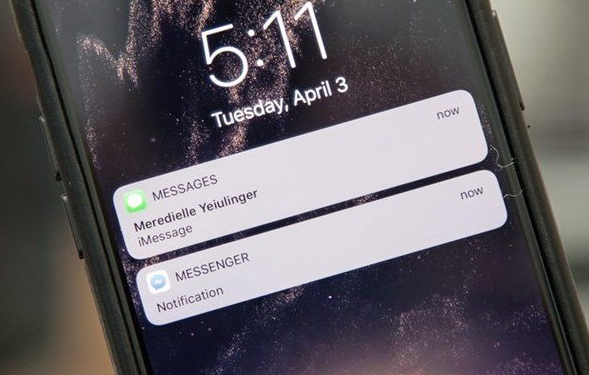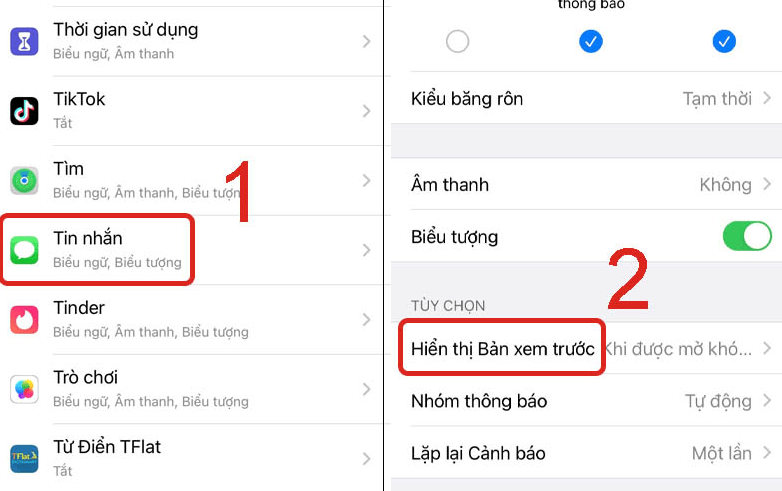Không hiển thị nội dung thông báo trên iPhone sẽ giúp bạn đảm bảo được tính riêng tư cho chiếc điện thoại của mình. Vậy cách ẩn nội dung tin nhắn trên iPhone được thực hiện như thế nào?
Hiển thị nội dung thông báo hay tin nhắn trên màn hình là một tính năng vừa tiện lợi mà cũng vừa bất tiện. Bởi thông tin của bạn sẽ bị rò rỉ nếu vô tình người khác nhìn vào màn hình điện thoại của bạn. Vì vậy tùy theo nhu cầu sử dụng máy của mỗi cá nhân, quyền riêng tư tin nhắn của bạn mà bạn nên cho hiển thị hay không hiển thị nội dung thông báo trên iPhone. Bởi chỉ với một vài thao tác đơn giản bạn có thể bật tắt tính năng này nhanh chóng.
Cách không hiển thị nội dung thông báo trên iPhone
Để không hiển thị nội dung thông báo trên iPhone bạn chỉ cần thực hiện theo những thao tác sau:
Bước 1: vào Cài đặt > Thông báo.
Bước 2: Tại đây bạn kéo xuống và chọn ứng dụng cần tắt thông báo > Tại mục Cho phép thông báo bạn kéo thanh trượt sang trái là được. Trong quá trình sử dụng, nếu bạn đổi ý muốn bật thông báo cho ứng dụng nào đó thì chỉ cần kích hoạt mục Cho phép thông báo là ok.
Cách ẩn/hiển thị nội dung tin nhắn trên màn hình iPhone
Nếu không muốn hiển thị tin nhắn trên màn hình iPhone thì bạn có thể tiến hành cài đặt như sau:
- Bước 1: Truy cập vào chuyên mục Cài đặt.
- Bước 2: Ấn chọn Thông báo.
- Bước 3: Chọn ứng dụng Tin nhắn.
- Bước 4: Truy cập vào mục Hiển thị bản xem trước. Lúc này màn hình sẽ hiển thị 3 tùy chọn để bạn có thể xem xét:
- Luôn luôn: Nội dung tin nhắn đến sẽ được hiển thị ngay cả khi màn hình iPhone khóa.
- Khi được mở khóa: Nội dung tin nhắn sẽ được hiển thị trong trường hợp màn hình khóa đã mở.
- Không: Tắt hoàn toàn trạng thái hiển thị nội dung tin nhắn trên màn hình khóa hay thông
Nếu muốn tắt chế độ hiển thị nội dung tin nhắn trên màn hình iPhone thì bạn chọn Không là được.
Hướng dẫn cách cài đặt không hiển thị nội dung thông báo màn hình khóa iPhone
Nếu bạn muốn không hiển thị nội dung tin nhắn hay ứng dụng nào đó trên màn hình khóa iPhone thì có thể thực hiện cài đặt như sau:
- Bước 1: Truy cập vào mục Cài đặt trên màn hình iPhone
- Bước 2: Chọn mục Thông báo
- Bước 3: Truy cập vào ứng dụng Tin nhắn hoặc ứng dụng khác.
- Bước 4: Tại mục Cảnh báo bạn bỏ tích chọn mục Màn hình khóa.

Như vậy bạn sẽ không cần lo lắng về chuyện hiển thị thông báo trên thanh trạng thái, sự riêng tư trên điện thoại được bảo vệ tuyệt đối.
Một số câu hỏi liên quan đến việc không hiển thị nội dung thông báo trên iPhone
Nhìn chung việc ẩn thông báo tin nhắn, hiển thị tin nhắn trên điện thoại iPhone là cần thiết nếu bạn muốn bảo mật nội dung thông tin của mình. Dưới đây là một số vấn đề liên quan đến thao tác ẩn hiện thị thông báo tin nhắn này.
Tắt thông báo ở màn hình khóa thì có âm báo tin nhắn không?
Bạn nên lưu ý rằng khi tắt thông báo ở màn hình khóa thì bạn sẽ không nhận được âm báo tin nhắn. Bạn nên lường trước tình huống này nếu đang chờ tin nhắn gấp, sợ bỏ lỡ thông tin. Trong trường hợp bạn chỉ ẩn bản xem trước cả tin nhắn thì vẫn sẽ nhận được âm báo. Như vậy trước khi tắt hiển thị bạn cần cân nhắc xem mình nên lựa chọn chế độ nào thì phù hợp nhất.
Bạn có thể đặt mật khẩu khóa ứng dụng tin nhắn hay không?
Ngoài chế độ đặt mật khẩu cho toàn điện thoại thì iPhone còn có chế độ đặt mật khẩu cho từng ứng dụng. Cơ chế này cho phép bảo bảo vệ thông tin cá nhân, dữ liệu quan trọng, không sợ bị rò rỉ ra ngoài.
Khi đặt mật khẩu cho ứng dụng thì trừ khi bạn tiết lộ mật khẩu này ra ngoài, còn đâu sẽ không một ai có thể đọc được tin nhắn của bạn.
Bạn nên cài đặt chế độ không hiển thị nội dung thông báo trên iPhone nếu muốn đảm bảo sự riêng tư tuyệt đối cho điện thoại. Việc để người khác biết được các tin nhắn mật có thể ảnh hưởng đến quyền riêng tư, thậm chí là hao tổn tiền bạc. Chỉ với vài thao tác đơn giản là bạn đã có thể thực hiện điều này một cách nhanh gọn.